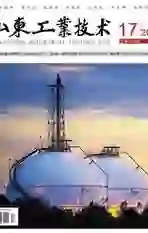基于WINCC的电机参数控制的监控系统组态
2019-07-19张珂韩昕彤
张珂 韩昕彤
摘 要:本文提出一种基于WinCC的电机参数控制的监控系统的组态方法,通过通信组态、变量组态和画面组态,实现PC对电机启停、电机转速的控制,且以画面形式直观显示当前电机转速和电机温度,同时组态了用户登录、用户注销和参数更改权限。满足了工程实际中对电机参数调整、保护和实时监控的要求。
关键词:WinCC;电机参数;实时监控;组态
DOI:10.16640/j.cnki.37-1222/t.2019.17.102
1 引言
随着计算机技术和网络技术的发展,工业自动化水平不断提高,监控系统作为工业自动化的重要组成部分,为了适应工业设计过程对通用性、灵活性、开放性的要求,组态软件应运而生。西门子公司推出的WinCC软件因其性能全面、系统开放,集成了SCADA、组态等先进技术而得到市场认可。而电机作为工业生产中的动力元件,其参数控制常用PLC编程实现。而PLC作为编程语言不支持目视化,调试过程复杂。WinCC因其内置大量的图形控件和对象,可以很好的解决这个问题。本文设计了一种基于WinCC的电机参数控制的组态方法。
2 组态过程
电机参数系统包括电机启停、电机转速控制和电机温度的显示。为了符合工程实际,还需要有用户登录、用户注销设计,以保证只有授权人员才能更改电机参数,同时为了直观查看电机速度,插入WinCC Gauge Control控件。整个项目的组态由组态变量、通信组态、和画面组态三部分完成。
2.1 通信组态
S7-300 PLC和WinCC通过CP5611卡,使用MPI通信协议进行信息交互。WinCC通信原理如图1。
组态通讯过程:①在SIMATIC Manager软件中建立项目“通信”,插入站点300,添加导轨、电源模块、CPU模块和输入输出模块,然后编译,完成WinCC站与自动化系统间的物理连接。②在WinCC软件下建立单用户项目,在变量管理上右击“添加新的驱动程序”,选择SIMATIC S7 Protocol SuIte。③右击SIMATIC S7 Protocol SuIte下的MPI,选择新驱动程序的连接,MPI下方出现New Connection,表明连接建立完成。在此连接下建立变量即可实现WinCC与PLC的双向通信。
2.2 组态变量
WinCC的变量按照功能分为外部变量(过程变量)、内部变量、系统变量和脚本变量。自动化控制系统与WinCC间的数据交换通过过程变量来实现。
组态变量过程:①创建启停控制外部变量。右击变量管理器中外部变量的通信驱动程序MPI下的New Connection,新建一个变量,命名为“启动”,数据类型为二进制,选择合适地址(例“M0.1”),同样的方式建立“停止”变量并选择地址。②创建电机转速、电机温度变量。在New Connection下建立电机转速、电机温度,数据类型为无符号32位数和无符号8位数,然后通过选择按钮输入相应变量地址,并将变量电机温度的数据类型设为输出。
2.3 画面组态
WinCC提供了标准对象、智能对象、窗口对象及大量控件来供画面设计和组态使用。
(1)设计并组态子画面。打开图形编辑器,创建名为“电机”的子画面。从对象选项板中插入WinCC Gauge Control控件,并设置控件属性,定义转速最值、增量及转速危险区下限和颜色。
(2)设计并组态主画面。在图形编辑器中创建名为“参数控制”的主画面。从图形库中选择“电机”图形,拖放到主画面中间位置,在主画面右侧添加“画面窗口”。在“窗口对象”中选定六个按钮,分别定义为“用户登录”“用户注销”“启动”“停止”“查看转速”“关闭”。在用户管理器下新建用户,并添加“参数调整”权限;通过ANSI-C编程对“用户登录”和“用户注销”进行授权组态;在标准对象中选定两个输入输出域,用于显示电机速度和电机温度,对输入输出域进行“参数调整”授权;右击“启动”按钮,在属性对话框“事件”→“鼠标”→“按左键”,选择直接连接,将“启动”变量置1,在“释放左键”的直接连接下,将“启动”变量清0;同样的方法对“停止”按钮组态;对“查看转速”按钮的“按左键”组态直接连接,将连接的“来源”选项区的常数设为0,在“目标”选项区点选“画面中的对象”,选择子画面“启动”并点击属性为显示。
3 组态结果
主画面组态如图2,点击“用户登录”弹出登录对话框,以便輸入用户名和密码。点击“启动”按钮,电机开始运转,更改电机转速对应的输入输出域的数值可以改变电机转速。电机转速由子画面WinCC Gauge Control时时显示。不登录,则无权限更改电机转速。